Adobe Analytics
Sammanfattning
| Objekt | beskrivning |
|---|---|
| Versionstillstånd | Allmän tillgänglighet |
| Produkter | Power BI (semantiska modeller) Power BI (dataflöden) Infrastrukturresurser (Dataflöde Gen2) Power Apps (dataflöden) Customer Insights (dataflöden) |
| Autentiseringstyper som stöds | Organisationskonto |
| Dokumentation om funktionsreferens | AdobeAnalytics.Cubes |
Förutsättningar
Innan du kan logga in på Adobe Analytics måste du ha ett Adobe Analytics-konto (användarnamn/lösenord).
Funktioner som stöds
- Importera
Ansluta till Adobe Analytics-data
Så här ansluter du till Adobe Analytics-data:
Välj Hämta data från menyfliksområdet Start i Power BI Desktop. Välj Onlinetjänster från kategorierna till vänster, välj Adobe Analytics och välj sedan Anslut.
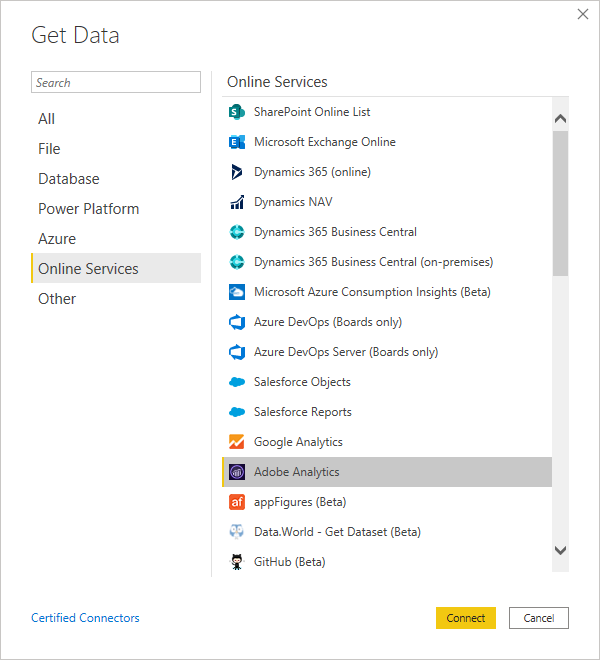
Om det är första gången du får data via Adobe Analytics-anslutningsappen visas ett meddelande från tredje part. Välj Varna mig inte igen med den här anslutningsappen om du inte vill att meddelandet ska visas igen och välj sedan Fortsätt.
Om du vill logga in på ditt Adobe Analytics-konto väljer du Logga in.
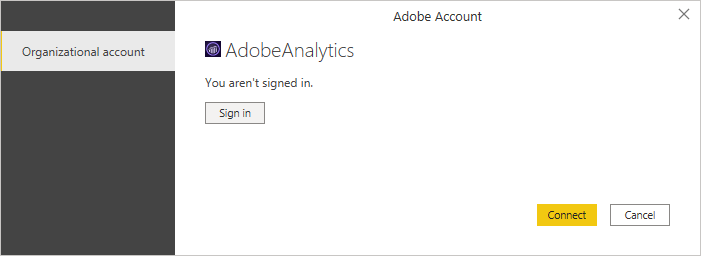
I adobe analytics-fönstret som visas anger du dina autentiseringsuppgifter för att logga in på ditt Adobe Analytics-konto. Du kan antingen ange ett användarnamn (som vanligtvis är en e-postadress) eller välja Fortsätt med Google eller Fortsätt med Facebook.
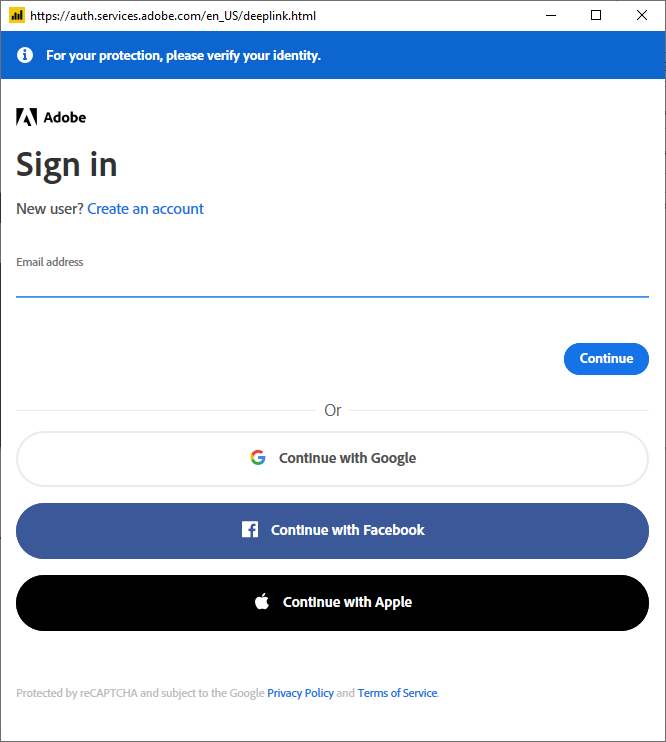
Om du har angett en e-postadress väljer du Fortsätt.
Ange ditt Adobe Analytics-lösenord och välj Fortsätt.
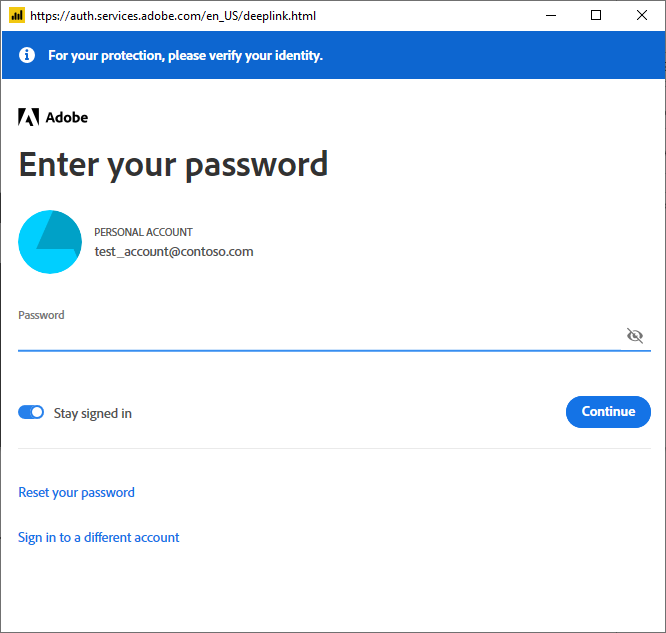
När du har loggat in väljer du Anslut.
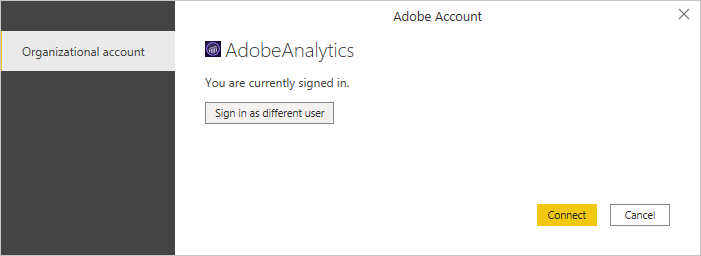
När anslutningen har upprättats kan du förhandsgranska och välja flera dimensioner och mått i dialogrutan Navigatör för att skapa ett enda tabellutdata.
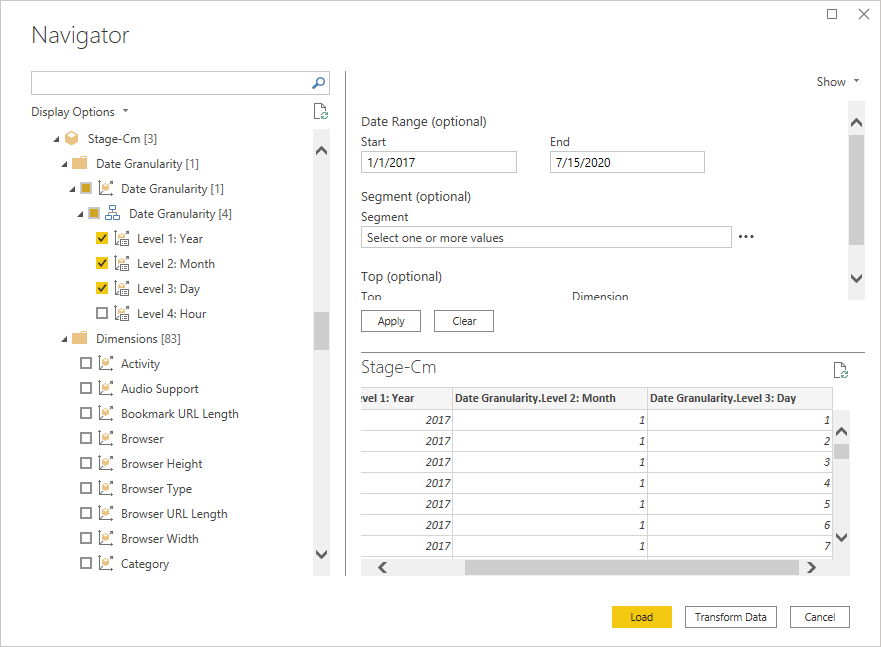
Du kan också ange valfria indataparametrar som krävs för de valda objekten. Mer information om dessa parametrar finns i Valfria indataparametrar.
Du kan läsa in den valda tabellen, som tar hela tabellen till Power BI Desktop, eller så kan du välja Transformera data för att redigera frågan, som öppnas Power Query uređivač. Du kan sedan filtrera och förfina den uppsättning data som du vill använda och sedan läsa in den förfinade datauppsättningen till Power BI Desktop.
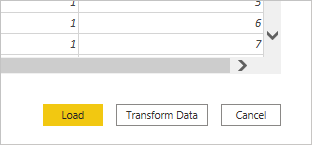
Valfria indataparametrar
När du har valt de Adobe Analytics-data som du vill läsa in eller transformera i dialogrutan Power Query Navigator kan du också begränsa mängden data genom att välja en uppsättning valfria indataparametrar.
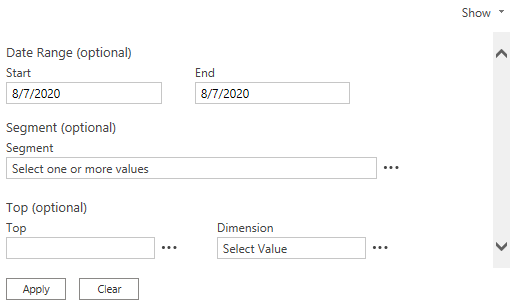
Dessa indataparametrar är:
Datumintervall – filtrera med ett rapporteringsintervall mellan ett startdatum och ett slutdatum som du anger.
Segment – filtrera data baserat på alla segment som finns i data, eller bara de segment som du väljer. Om du vill ändra listan över segment väljer du ellipsen till höger om listrutan Segment och väljer sedan de segment du vill använda. Som standard ingår alla segment i data.
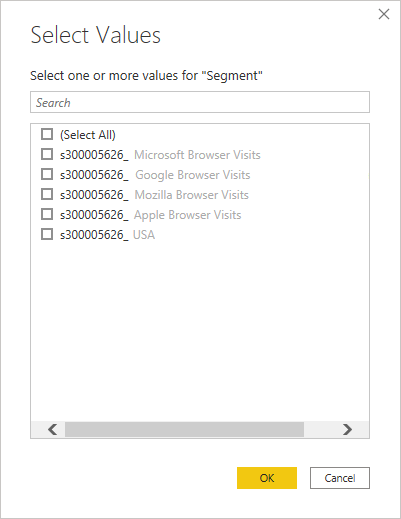
Överst – filtrera data baserat på de översta objekten för dimensionen. Du kan ange ett värde i textrutan Överst eller markera ellipsen bredvid textrutan för att välja några standardvärden. Som standard är alla objekt markerade.
Dimension – filtrera data baserat på den valda dimensionen. Som standard är alla dimensioner markerade. Anpassade Adobe-dimensionsfilter stöds för närvarande inte i Power Query-användargränssnittet, men kan definieras för hand som M-parametrar i frågan. Mer information finns i Använda frågeparametrar i Power BI Desktop.
Begränsningar och problem
Du bör vara medveten om följande begränsningar och problem med åtkomst till Adobe Analytics-data.
Adobe Analytics har en inbyggd gräns på 50 K rader som returneras per API-anrop.
Om antalet API-anrop överskrider fyra per sekund utfärdas en varning. Om antalet överskrider fem per sekund returneras ett felmeddelande. Mer information om dessa gränser och associerade meddelanden finns i Felkoder för webbtjänster.
Tidsgränsen för API-begäranden via adobe.io är för närvarande 60 sekunder.
Standardhastighetsgränsen för ett Adobe Analytics-företag är 120 begäranden per minut per användare (gränsen tillämpas som 12 begäranden var 6:e sekund).
Den här anslutningsappen stöds inte med en lokal datagateway. Det stöds dock när du använder VNet-datagatewayen.
Import från Adobe Analytics stoppar och visar ett felmeddelande när Adobe Analytics-anslutningsappen når någon av de API-gränser som anges ovan.
När du kommer åt dina data med hjälp av Adobe Analytics-anslutningsappen följer du de riktlinjer som anges under rubriken Metodtips .
Ytterligare riktlinjer för åtkomst till Adobe Analytics-data finns i Rekommenderade riktlinjer för användning.
Nästa steg
Du kanske också tycker att följande Adobe Analytics-information är användbar: